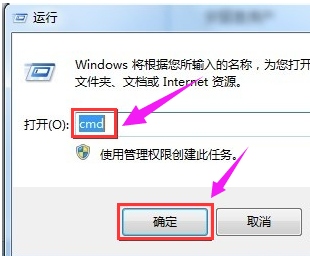收不到Windows10的更新推送要如何解决?
没有收到win10更新推送如何解决?微软在一定的时间就会为window系统进行更新推送,这目的是为了更好的维护和保护用户的电脑,但是最近有朋友却没有收到windows10更新推送,这是什么情况呢?下面小编就教大家解决没有收到windows10更新推送的方法,希望大家会喜欢。
没有收到win10更新推送的解决方法:
方法一:检测系统更新
1、右击“计算机”图标,从弹出的右键菜单中选择“属性”项;
2、待打开“系统”窗口中,点击界面左下角的“Windows Update”按钮,进入“系统更新”界面;
3、从打开的“Windows Update”界面中,点击“检查更新”按钮。此过程需要一段时间,请耐心等待检测更新操作的完成;
4、待“Windows Update”检测更新操作完成后,点击“重要更新”按钮进入“更新内容”设置界面;
5、切换到“重要更新”选项卡,两次点击“名称”以取消所有更新内容,同时找到“kb3035583”和“kb2952664”两个重要更新部分并勾选,点击“确定”完成设置;
6、最后在返回的“Windows Update”界面中,点击“安装更新”按钮,以安装这两个涉及“Windows10推送”相关的更新包。此后重启一下计算机,等待一段时间就可以收到“win10升级更新通知”啦。
方法二:安装win10升级推送补丁
直接下载“win10升级推送”补丁程序。
解压并双击运行其中的“批处理”程序。当然小编在此建议大家以“管理员身份”运行此程序:右击批处理文件,选择以“管理员身份运行”。
从打开的“Win10升级推送”程序主界面中,按“A-Z”任意键以继续程序的操作。
当显示如图所示的界面中,我们输入“1“并按回车,以实现检测Windows 更新操作。
接下来此工具将自动完成对“Win10升级推送通知”的更新操作,其中的更新包“kb3035583”和“kb2952664”将是我们升级Win10所需要的。
相关文章
- Win10系统更新后开机黑屏怎么办?Win10更新后开机黑屏的解决方法
- Win10更新怎么退回到上一个版本?Win10更新退回到上一个版本的方法
- Win10更新22H2失败的三种解决方法
- Win10更新失败提示错误0x80070003怎么解决
- Win10无法卸载更新文件怎么办
- 如何让Windows10不更新-设置Win10系统不更新的五种方法
- Win10更新暂停到指定时间怎么设置-Win10系统暂停更新日期设置方法
- Win10暂停更新了还是会自动更新怎么办?
- Win10无法完成更新正在撤销更改的3种解决方法-【有效】
- Win10更新后网速变慢怎么办
- Win10无法完成更新正在撤销更改怎么办
- Win10更新文件在哪里-Win10更新文件位置介绍
- 两种方法轻松解决Win10开机慢
- win10更新卡住不动27%的两种解决方法!
- 怎么解决内存不足导致win10更新失败?
- Win10更新失败提示你的设备中缺少重要的安全和质量修复怎么办?
热门教程
win11关闭windows defender安全中心的四种方法
2Win11如何关闭Defender?Windows11彻底关闭Defender的3种方法
3win10不显示视频缩略图的两种解决方法
4win10关闭许可证即将过期窗口的方法
5win11任务栏怎么显示网速?win11任务栏显示实时网速的方法
6win11怎么切换桌面?win11切换桌面的四种方法
7win11忘记pin无法开机的三种最简单办法
8安装NET3.5提示0x800f0950失败解决方法
9Win11移动热点不能用怎么办?移动热点不工作怎么办?
10Win11如何打开预览窗格?Win11显示预览窗格的方法
装机必备 更多+
重装教程
大家都在看